iPhone ve Android'de Ters Görsel Arama Nasıl Yapılır?
Yayınlanan: 2021-09-22Google Görseller, web'de görsel bulmak için en iyi görsel arama motorudur. Kullanımı kolaydır ve çok sayıda kategoride görsel arama sorgularınız için sonuçlar sunar.
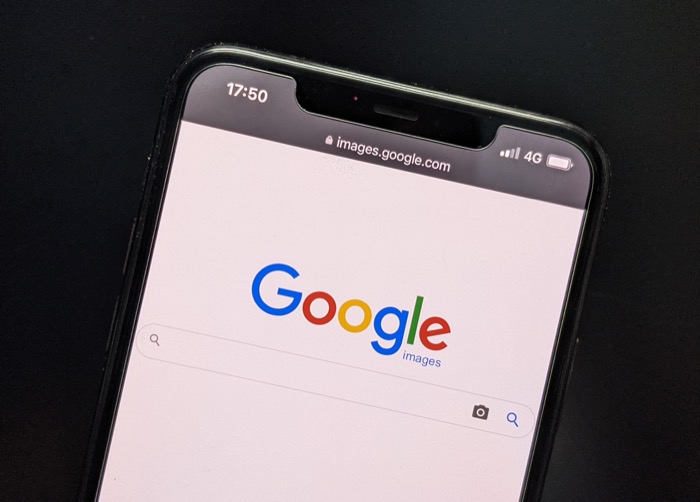
Sadece bu değil, Google Görseller aynı zamanda ters görsel aramalar için go-go görsel arama motorudur. Bu nedenle, orijinal kaynağını belirlemek, çevrimiçi olarak ilk ne zaman göründüğünü öğrenmek, benzer fotoğrafları bulmak ve hatta daha yüksek çözünürlüklü sürümlerini almak için web'de bir görüntüyü sorgulamak için kullanabilirsiniz.
Ancak, bilgisayarda tersten görüntü araması yapmak ne kadar kolaysa, mobil cihazlarda da kafa karıştırıcı olabilir. Bu amaçla, iPhone ve Android'de tersten görsel arama gerçekleştirme adımlarını ayrıntılandıran bir kılavuz burada.
İçindekiler
Telefonlarda Görsel Aramayı Tersine Çevirme
İster Android ister iPhone olsun, bir telefonda ters görüntü araması yapmak birkaç farklı şekilde mümkündür. Bu nedenle, arama gereksinimlerinize bağlı olarak, Google Görseller'in ters görsel arama işlevini veya bir üçüncü taraf ters görsel arama aracını kullanabilirsiniz.
Yöntem 1: Google Görseller Kullanarak Görsel Aramayı Tersine Çevirin
Başta belirttiğimiz gibi Google, Google Görseller'in bir parçası olarak ters görsel arama işlevi sunar. Google'dan geliyorsanız, sorgunuz için diğer bazı arama motorlarından daha doğru sonuçlar alma şansınız daha yüksektir. Ayrıca, Google Görseller'de ters görsel arama yapmak, üçüncü taraf bir ters görsel arama aracı kullanmaktan çok daha basit bir işlem içerir.
1. iPhone'da Google Ters Görsel Arama Gerçekleştirme
Bir iPhone kullanıcısıysanız, tersten görsel arama yapmak için hem Safari'yi hem de Google Chrome'u kullanabilirsiniz. Ancak, bu amaç için Safari'den çok daha güvenilir olduğu için Chrome'u kullanmak en iyisidir. Bu kılavuzda yakında anlayacağınız gibi, Google görsel arama yükleme, herhangi bir telefonda ters görsel arama yapmanın en kolay yollarından biridir.
Chrome veya Safari Kullanarak Google Görsel Aramayı Tersine Çevirin
Google Görseller'de tersten görsel arama yapmak, hem Chrome'da hem de Safari'de aynı adımları içerir. Ancak Chrome'u kullanmak için önce App Store üzerinden iPhone'unuza indirmeniz gerekir.
İşiniz bittiğinde, Safari ve Chrome'da Google ters görsel araması yapmak için aşağıdaki adımları izleyin:
- Chrome veya Safari'yi açın.
- Yeni bir sekme açmak için alttaki artı ( + ) düğmesini tıklayın.
- Google Görseller'i açmak için adres çubuğuna dokunun ve images.google.com'u arayın .
- i. Chrome'da: Adres çubuğundaki paylaş düğmesi simgesine tıklayın ve paylaşım menüsünden Masaüstü Sitesi İste'yi seçin.
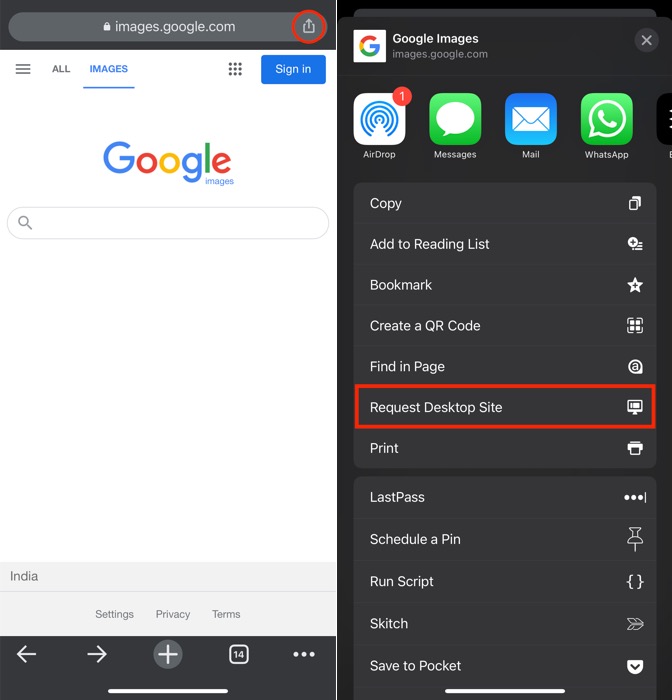
ii. Safari'de: Adres çubuğundaki AA simgesini tıklayın ve Masaüstü Web Sitesi İste öğesini seçin.

- Google Görseller masaüstü sitesini yükledikten sonra arama kutusundaki kamera simgesine dokunun.
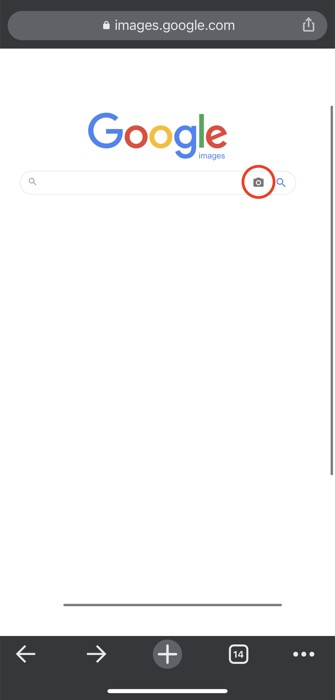
- Bir görseli URL'sini kullanarak mı yoksa görselin kendisi aracılığıyla mı aramak istediğinize bağlı olarak, Görsel URL'sini yapıştır veya Bir görsel yükle seçeneğine dokunun.
- i. Resim URL'sini Yapıştır ile: Ters resim araması yapmak istediğiniz resmin URL'sini arama kutusuna girin ve Görsele göre ara düğmesini tıklayın.
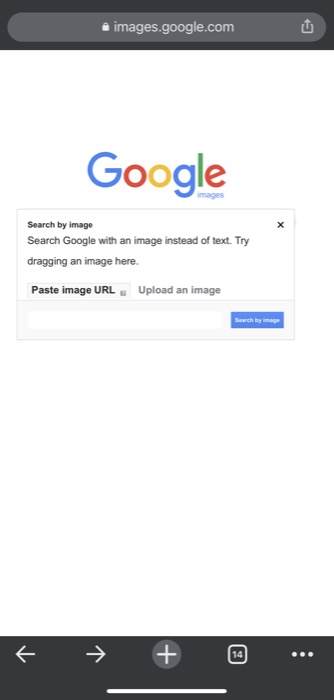
iii. Bir görüntü yükle ile: Dosya Seç düğmesini tıklayın ve Fotoğraflar'dan bir görüntü yüklemek için Fotoğraf Kitaplığı'nı , bir görüntü yakalayıp aramak için Fotoğraf veya Video Çek'i veya Dosyalar'dan bir görüntü yüklemek için Gözat'ı seçin. Seçildikten sonra, resmi yüklemek ve üzerinde ters arama yapmak için Seç'e basın.
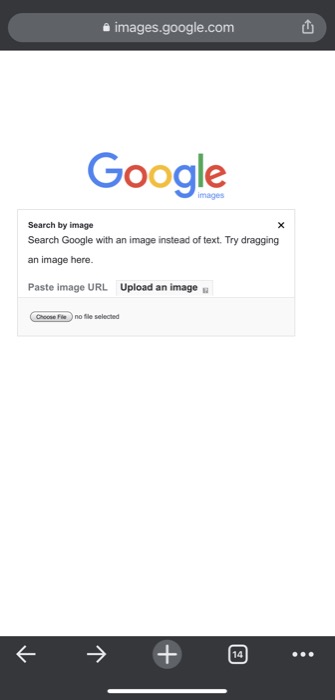
2. Android'de Görsel Aramayı Tersine Çevirme
İPhone gibi, herhangi bir tarayıcı uygulamasını kullanarak Android'de bir görüntüde ters arama yapabilirsiniz. Ancak sorunsuz bir deneyim sağlamak için Chrome veya başka bir Chromium tabanlı tarayıcı kullanmanızı öneririz.
Chrome Kullanarak Google Görsel Araması Nasıl Yapılır?
Google Ters Görsel araması gerçekleştirmek, tüm Chromium tabanlı tarayıcılarda aynı adımları içerir. Bugünlerde çoğu Android akıllı telefon Google Chrome tarayıcısıyla birlikte geliyor. Ancak, Android cihazınızda önceden yüklü değilse Play Store'dan indirebilir ve ardından ters görsel araması yapmak için aşağıdaki adımları kullanabilirsiniz:
- Android telefonunuzda Chrome'u veya başka bir Chromium tabanlı tarayıcıyı açın.
- Yeni bir tarayıcı sekmesi açmak için sağ üstteki üç noktalı menüyü tıklayın ve Yeni sekme'yi seçin.
- Adres çubuğuna/arama çubuğuna dokunun ve Google Görsel aramayı açmak için images.google.com girin.
- Üç noktalı menüyü tekrar tıklayın ve menüden Masaüstü sitesi seçeneğini seçin.
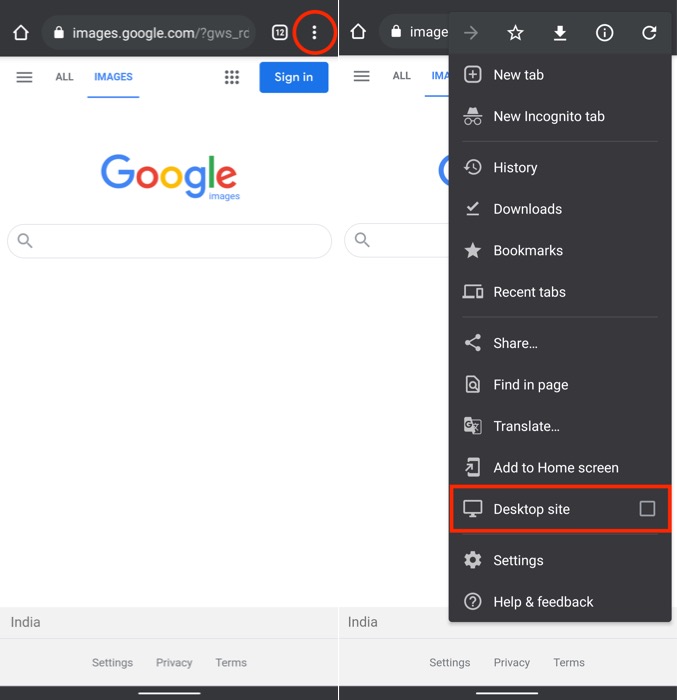
- Google Görseller masaüstü sitesi açıldığında, arama çubuğundaki kamera simgesine dokunun.
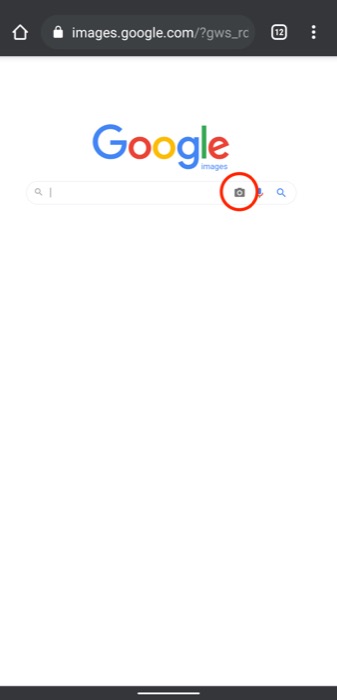
- Bir görselin URL'si veya görselin kendisi aracılığıyla ters görsel araması yapmak isteyip istemediğinize bağlı olarak, Görsel URL'sini yapıştır veya Görsel yükle 'yi seçin.
- i. Resim URL'sini Yapıştır ile: Aramak istediğiniz resmin URL'sini giriş alanına girin ve Görselle ara düğmesine basın.
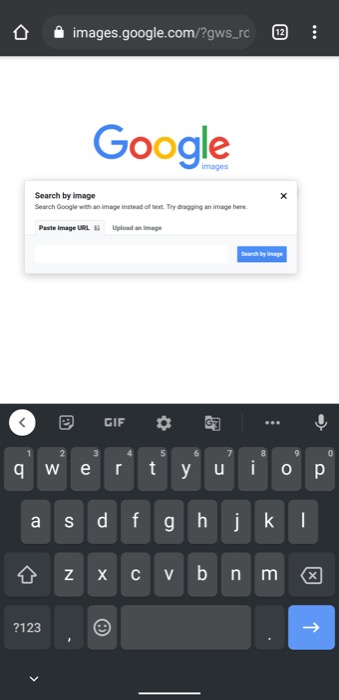
ii. Bir resim yükle ile: Bir resim çekip bakmak için Dosya Seç düğmesine basın ve Kamera'yı veya fotoğraf galerisinden bir resim aramak için Dosyalar'ı (veya oluşturucunuza bağlı olarak başka bir dosya yöneticisi seçeneği) seçin. İkincisi ile, dosya yöneticisi açıldığında, ters görsel arama için Google Görseller'e yüklemek üzere görseli seçin.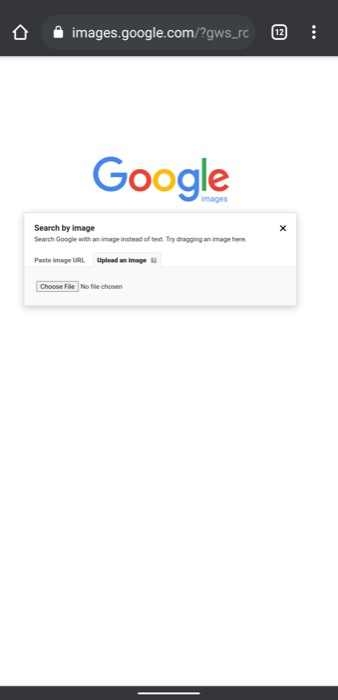
Yöntem 2: Üçüncü Taraf Uygulamaları/Motorları Kullanarak Ters Görsel Arama
Tıpkı Google Görseller gibi, web'de akıllı telefonunuzda ters görsel arama yapmak için kullanabileceğiniz birkaç görsel arama motoru daha vardır. Google Görseller'in kullanımı kolay olmasına ve çoğu zaman alakalı sonuçlar sunmasına rağmen, bu diğer arama motorları bazı ek özellikler sunar ve Google Görseller tatmin edici sonuçlar elde edemediğinde kullanışlıdır.

Google'ın Google Görseller'ine benzer şekilde, iPhone veya Android'inizdeki herhangi bir mobil tarayıcı aracılığıyla üçüncü taraf ters görsel arama motorlarına erişebilir ve resimleriniz üzerinde ters arama yapmak için ekrandaki seçenekleri uygun şekilde seçebilirsiniz.
Ayrıca, bu motorların çoğu, süreci basitleştirmek için bağımsız bir uygulama da sunar. Böylece bunları cihazınızın ilgili uygulama mağazasından indirebilir ve ters görüntü aramaları için de kullanabilirsiniz.
Aşağıda, Android ve iPhone'da kullanabileceğiniz en iyi üçüncü taraf görsel arama motorlarından ve uygulamalarından bazıları verilmiştir.
İlgili: Video Google Nasıl Yapılır – Video Aramayı Tersine Çevirin
En İyi Üçüncü Taraf Ters Görsel Arama Motorları
- TinEye
- yandex
En İyi Üçüncü Taraf Ters Görsel Arama Uygulamaları
- CamFind: Android | iOS
- Doğruluk: iOS
- Google Lens (Google Fotoğraflar uygulamasında da mevcuttur): Android | iOS
Cep Telefonlarında Ters Görsel Aramayı Basitleştirme
Ters görsel arama, yalnızca internette farkında olmadığınız görselleri değil, aynı zamanda yanlış haber şeklinde çevrimiçi yanlış bilgileri yayan biçimlendirilmiş ve sahte görselleri aramanıza izin veren güçlü bir arama motoru uygulamasıdır.
Ve çoğumuz zamanımızın çoğunu akıllı telefonlarda geçirdiğimizden, telefonlarımızda tersten görsel aramayı nasıl etkili bir şekilde yapacağımızı bilmek çok faydalı olabilir.
Mobil Cihazda Ters Görsel Arama Hakkında SSS
2. iPhone'umda bir resmi nasıl google'da ararım?
Görsel aramayı tersine çevirmek için bir resme göz atmak, onunla ilgili bilgileri aramak için internette bir görsel aramak anlamına gelir. iPhone'da, Google Görseller ters aramayı veya başka bir üçüncü taraf ters görsel arama uygulamasını (CamFind, Veracity veya Google Lens) veya motoru (TinEye veya Yandex) kullanarak herhangi bir görsel üzerinde ters görsel araması yapabilirsiniz.
3. Google'a bir resim koyabilir misiniz? Veya bir resim kullanarak internette arama yapabilir misiniz?
Evet, metinle ilgili tüm bilgileri bulmak için nasıl google'da aratıyorsanız, bir görseli google'da aratabilir/resim kullanarak internette arama yapabilirsiniz. Ancak bu işleme ters görsel arama denir ve bunu gerçekleştirme şekliniz tamamen cep telefonunuza bağlıdır.
4. Telefonumdaki bir fotoğrafı Google Görsel'de nasıl ararım?
Telefonunuzdan Google Görsel'de fotoğraf aramak için tek yapmanız gereken Android veya iPhone'unuzda bir tarayıcı, tercihen Google Chrome açmak ve Google Görseller'e gitmek. Burada, web sitesinin mobil versiyonunda olduğunuz için görsele göre arama yapma seçeneğiniz olmuyor. Bu nedenle, önce masaüstü sürümünü talep etmeli ve ardından üzerinde ters Google görsel araması yapmak için söz konusu görseli yüklemeli veya URL'sini giriş alanına girmelisiniz.
5. Bir ekran görüntüsünü görüntü aramayı tersine çevirebilir miyim?
Evet elbette. Bir telefonda bir ekran görüntüsünün ters görüntü aramasını yapmak, masaüstünde olduğu gibi hemen hemen aynıdır. Android veya iPhone kullanıyorsanız, favori mobil tarayıcınızı açın, images.google.com'u ziyaret edin ve kamera simgesini tıklayın.
Ardından, az önce çektiğiniz ekran görüntüsünü seçin ve yükleyin. Ve Google'ın sihrini yapmasını ve sonuçları döndürmesini bekleyin. Bunun için TinEye ve Yandex gibi üçüncü taraf görsel arama motorlarını da kullanabilirsiniz.
6. Google'da Görsel Arama Nasıl Yapılır?
Bir görüntüyü tersten aramaya başlamadan önce, görüntünün iPhone veya iPad'inizde kayıtlı olduğundan emin olun. Ayrıca, Google uygulamasının yüklü olduğundan emin olun. Tamamlandığında, aşağıdaki adımları izleyin:
- iPhone ve iPad'inizde Google uygulamasını açın.
- En üstteki arama çubuğunda Google Lens'e dokunun.
- Aramanız için kullanmak üzere bir fotoğraf çekin veya yükleyin.
- Nasıl aramak istediğinizi seçin. Görüntü içindeki bir nesneyi kullanabilir veya görüntünün bir bölümünü kullanabilirsiniz.
- Altta, arama sonuçlarınızı bulmak için kaydırın.
